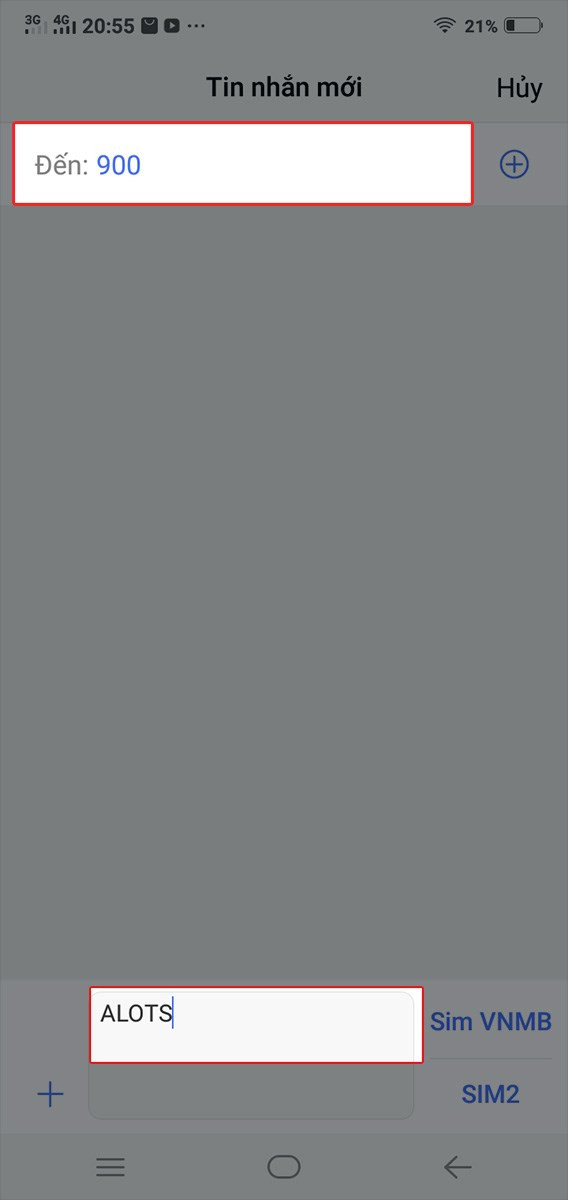Tách nhạc khỏi video online: Cực dễ, không cần cài phần mềm!
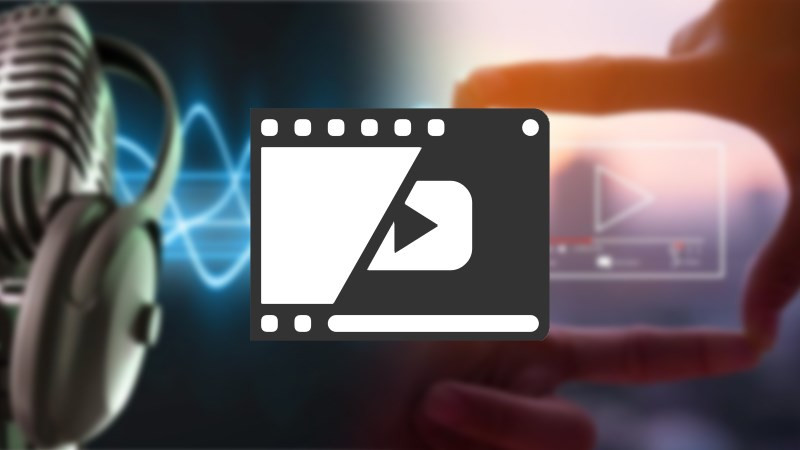
Bạn muốn tách âm thanh ra khỏi video để chỉnh sửa, thêm nhạc nền mới, hoặc tạo những video độc đáo của riêng mình? Đừng lo, bài viết này sẽ hướng dẫn bạn cách tách âm thanh khỏi video online, nhanh chóng và đơn giản, không cần cài đặt bất kỳ phần mềm nào! Cùng xemtingame.com khám phá ngay nhé!
Video là một phần không thể thiếu trong cuộc sống hiện đại, và việc chỉnh sửa video cũng ngày càng phổ biến. Một trong những nhu cầu cơ bản là tách nhạc khỏi video. Việc này cho phép bạn thay thế nhạc nền, loại bỏ tạp âm, hoặc chỉ đơn giản là giữ lại phần hình ảnh. Vậy làm thế nào để tách âm thanh khỏi video một cách dễ dàng và hiệu quả? Hãy cùng tìm hiểu nhé!
I. Tại sao cần tách âm thanh khỏi video?
Tách âm thanh khỏi video mang lại rất nhiều lợi ích, chẳng hạn như:
- Dễ dàng chèn nhạc mới: Bạn có thể thay thế nhạc nền cũ bằng những bản nhạc yêu thích, tạo nên phong cách riêng cho video.
- Loại bỏ tạp âm: Tách âm thanh giúp loại bỏ những tiếng ồn không mong muốn, giúp video trở nên chuyên nghiệp hơn.
- Tạo video mới: Bạn có thể kết hợp phần hình ảnh của video gốc với âm thanh mới, tạo ra những video sáng tạo và độc đáo.
II. Hướng dẫn tách âm thanh khỏi video online bằng Video Converter
Video Converter là một công cụ chuyển đổi video online miễn phí, hỗ trợ hơn 300 định dạng video khác nhau. Bạn có thể chuyển đổi tập tin video lên tới 2GB một cách nhanh chóng và dễ dàng.
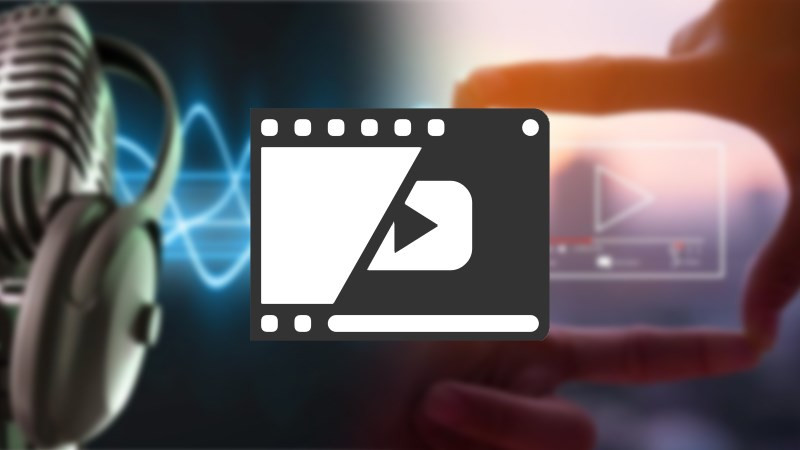 alt: Giao diện website Video Converter cho phép tách âm thanh khỏi video online
alt: Giao diện website Video Converter cho phép tách âm thanh khỏi video online
1. Tóm tắt các bước
- Truy cập website Video Converter.
- Tải video lên bằng cách nhấn “Mở tập tin”.
- Chọn định dạng video đầu ra.
- Trong phần “Thiết lập”, chọn “Không có âm thanh”.
- Điều chỉnh kích thước file (nếu cần).
- Nhấn “Chuyển đổi” và tải video đã tách âm thanh về máy.
2. Hướng dẫn chi tiết
Bước 1: Mở trình duyệt web và truy cập vào trang web Video Converter.
Bước 2: Nhấn vào nút “Mở tập tin” để chọn video bạn muốn tách âm thanh. Bạn cũng có thể tải video từ Google Drive, Dropbox hoặc dán URL video.
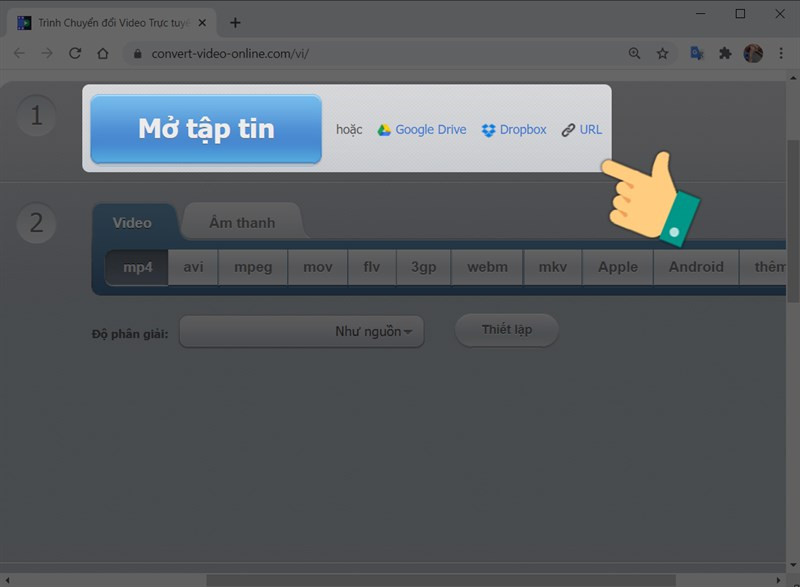 alt: Chọn video cần tách âm thanh từ máy tính
alt: Chọn video cần tách âm thanh từ máy tính
Bước 3: Chọn video cần tách âm thanh và nhấn “Open”.
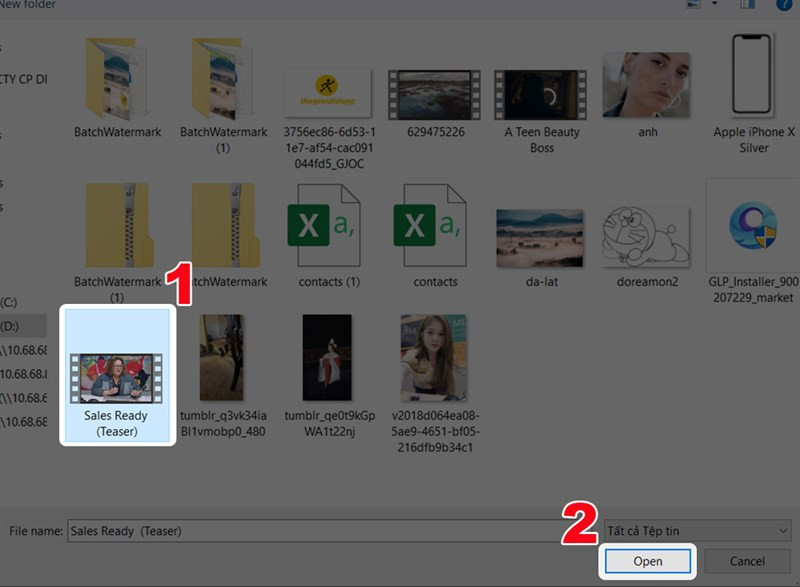 alt: Nhấn Open để mở video đã chọn
alt: Nhấn Open để mở video đã chọn
Bước 4: Tại mục “Video”, chọn định dạng video đầu ra (ví dụ: MP4, AVI,…) và nhấn “Thiết lập”.
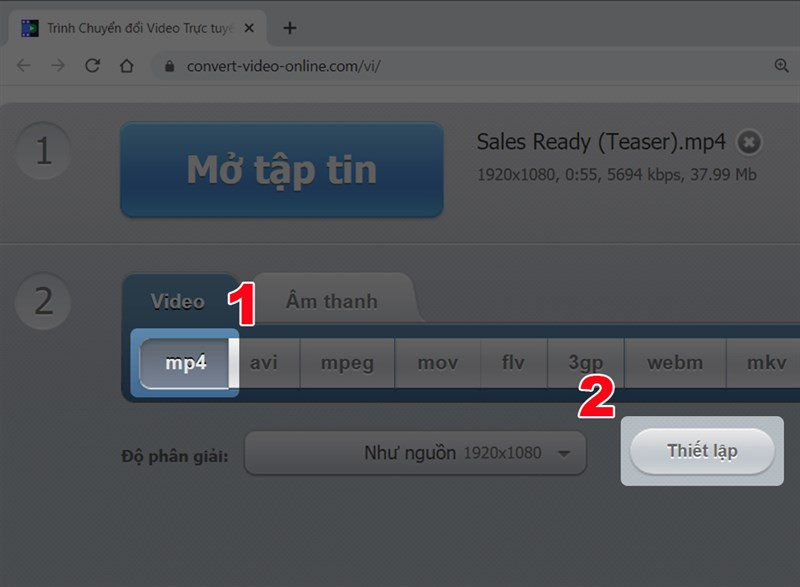 alt: Chọn định dạng video đầu ra
alt: Chọn định dạng video đầu ra
Bước 5: Trong cửa sổ “Thiết lập”, tích chọn “Không có âm thanh”. Bạn cũng có thể điều chỉnh kích thước file đầu ra bằng cách kéo thanh gạt “Kích cỡ ước lượng của tập tin đầu ra”.
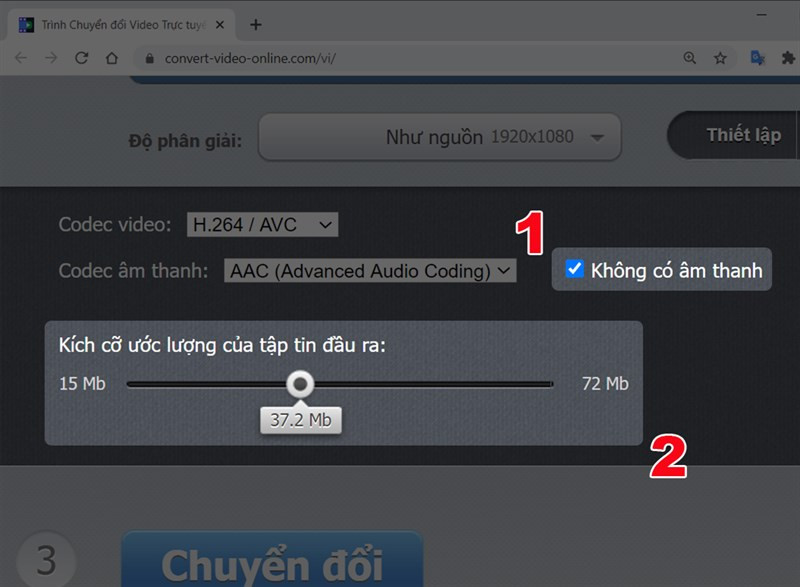 alt: Tích chọn "Không có âm thanh" để tách nhạc khỏi video
alt: Tích chọn "Không có âm thanh" để tách nhạc khỏi video
Bước 6: Nhấn nút “Chuyển đổi” để bắt đầu quá trình tách âm thanh.
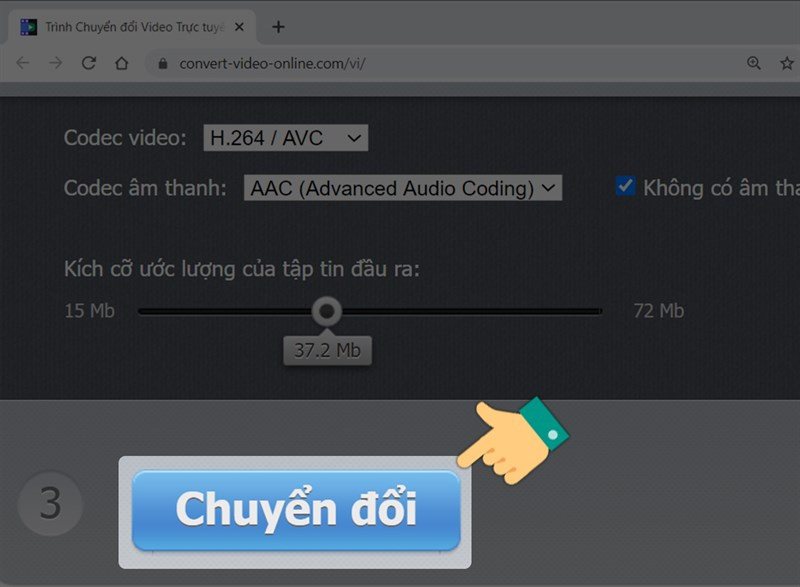 alt: Nhấn nút "Chuyển đổi" để bắt đầu tách âm thanh
alt: Nhấn nút "Chuyển đổi" để bắt đầu tách âm thanh
Bước 7: Sau khi quá trình chuyển đổi hoàn tất, nhấn nút “Tải về” để lưu video đã tách âm thanh về máy tính. Bạn cũng có thể lưu video lên Google Drive hoặc Dropbox.
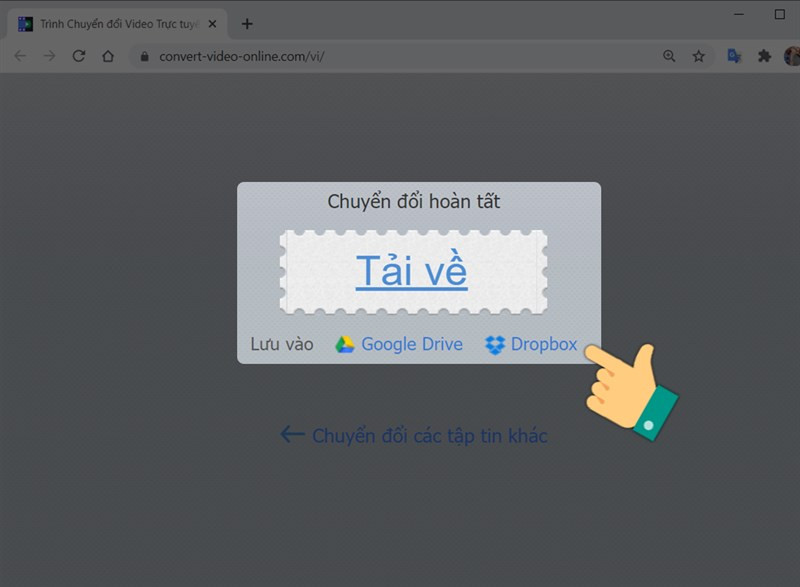 alt: Tải video đã tách âm thanh về máy tính
alt: Tải video đã tách âm thanh về máy tính
Kết luận
Trên đây là hướng dẫn chi tiết cách tách âm thanh khỏi video online bằng Video Converter, một công cụ miễn phí và dễ sử dụng. Hy vọng bài viết này hữu ích cho bạn. Đừng quên chia sẻ bài viết này với bạn bè và theo dõi xemtingame.com để cập nhật thêm nhiều thủ thuật công nghệ thú vị khác nhé!